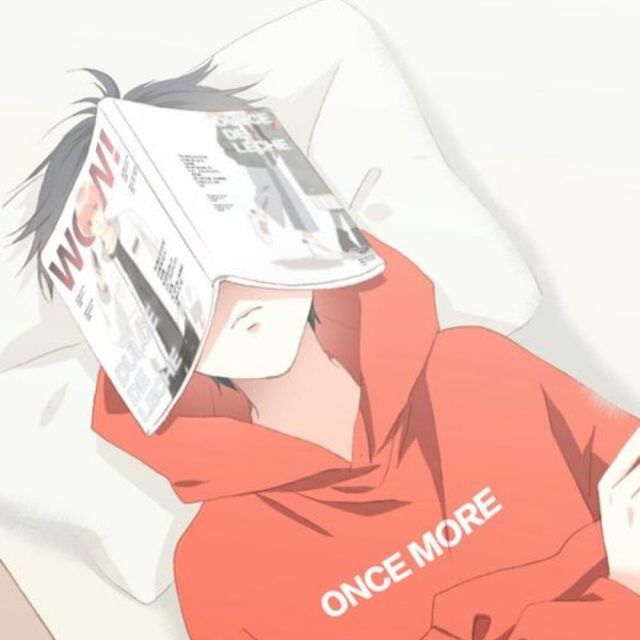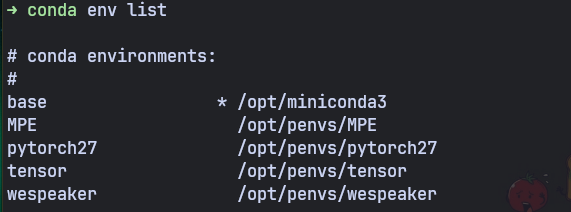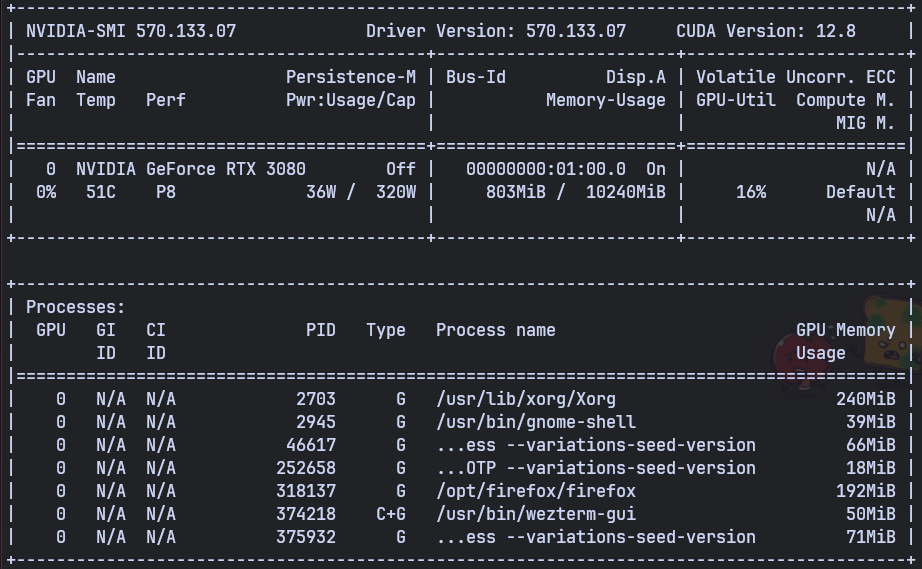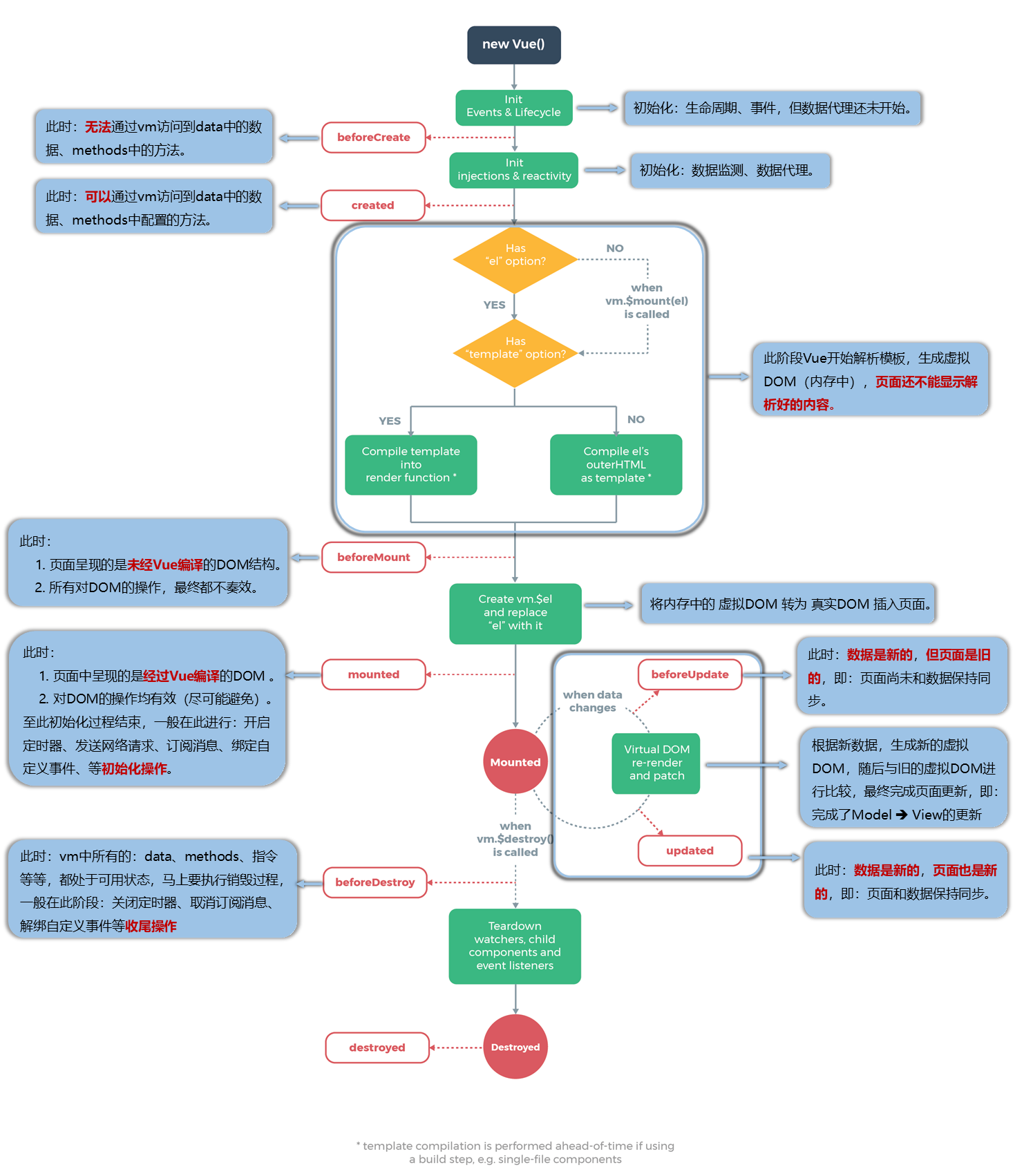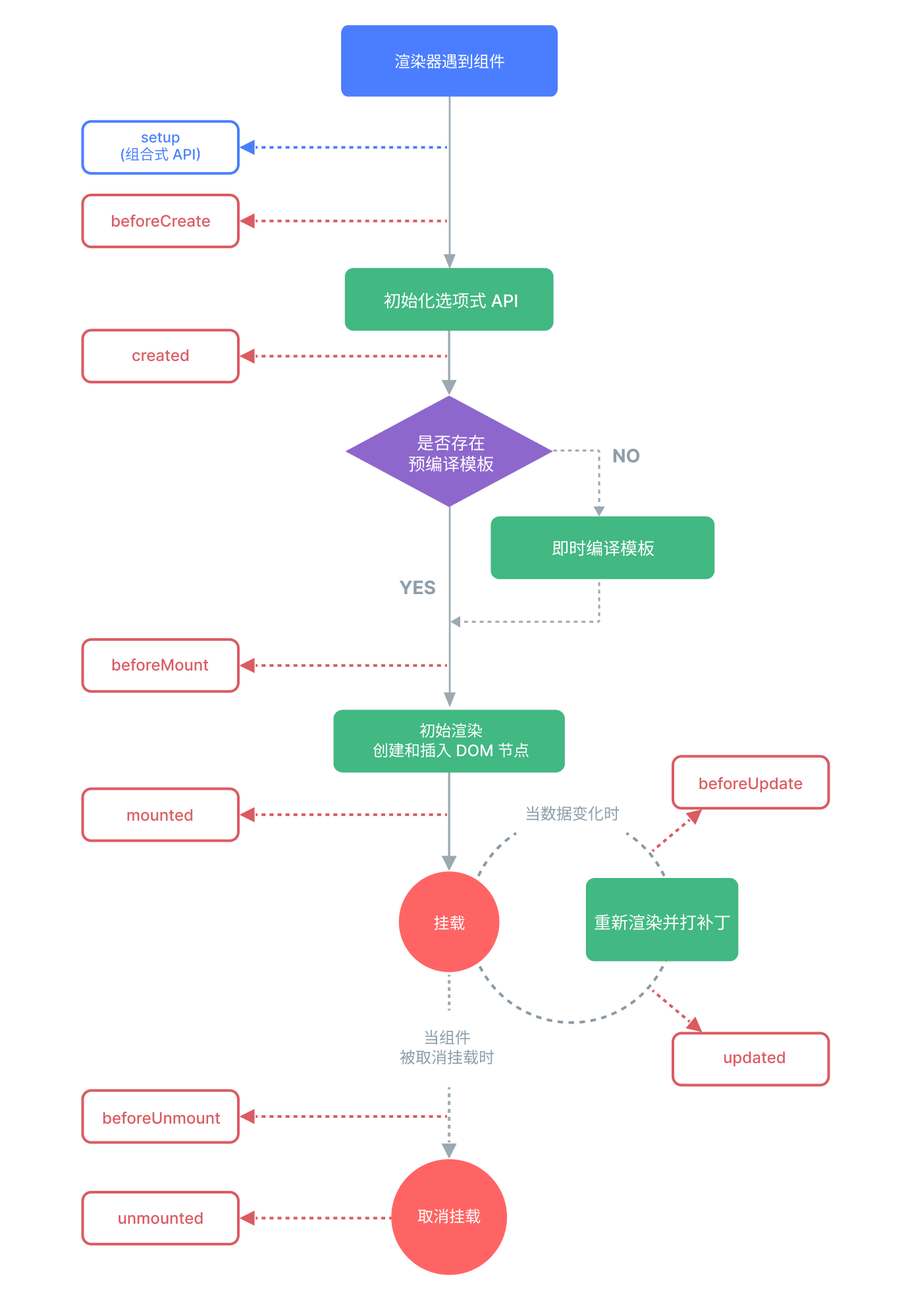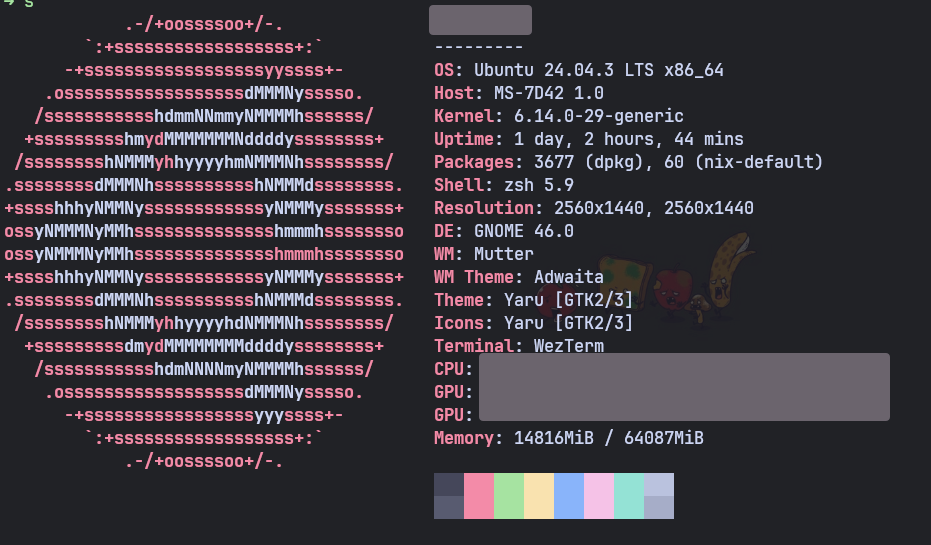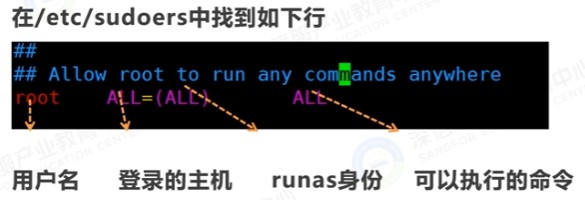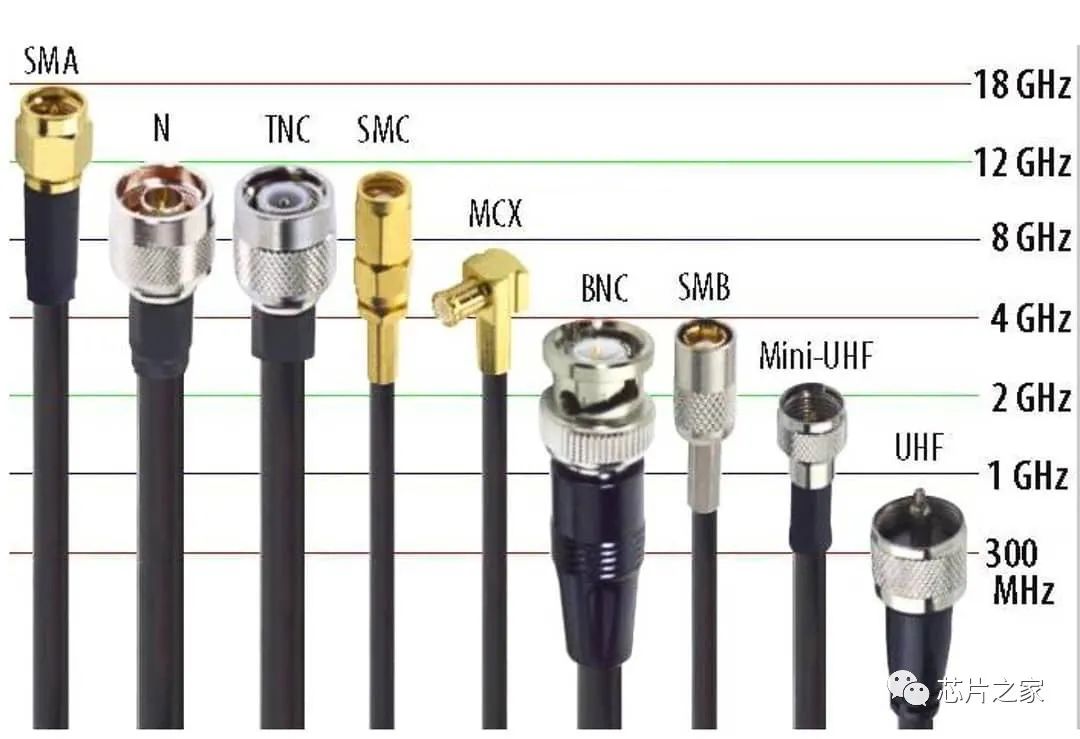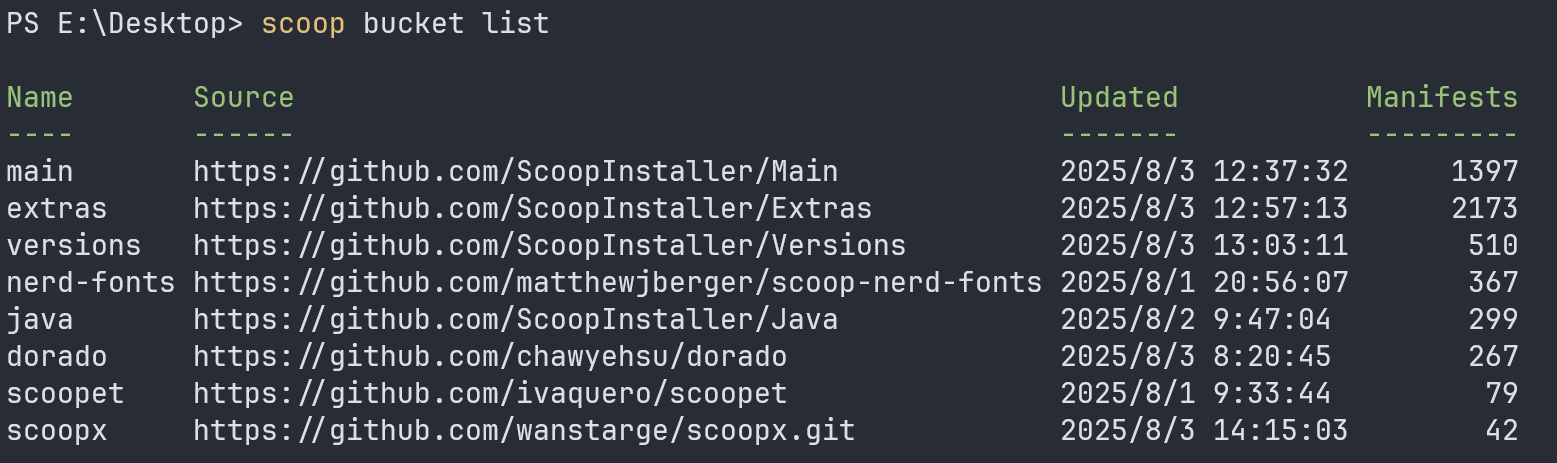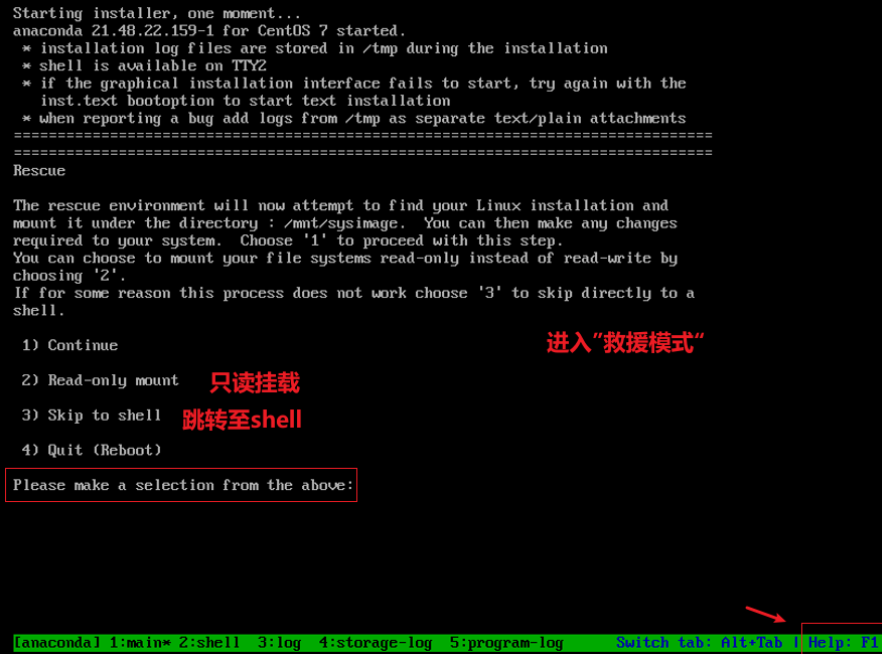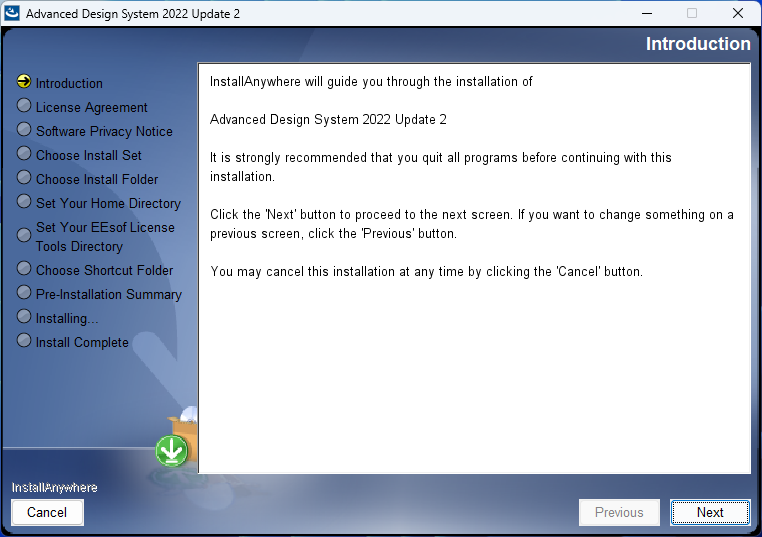Anaconda
安装 上官网或者国内的一些镜像源进行下载,而后配置环境变量为如下几条 123D:\EXE\AnacondaD:\EXE\Anaconda\ScriptsD:\EXE\Anaconda\Library\bin question: 启动 prompt %windir%\System32\WindowsPowerShell\v1.0\powershell.exe -ExecutionPolicy ByPass -NoExit -Command "& 'D:\ProgramFiles\miniconda3\current\shell\condabin\conda-hook.ps1' ; conda activate 'D:\ProgramFiles\miniconda3\current' " %windir%\System32\cmd.exe "/K" D:\ProgramFiles\miniconda3\Scripts\activate.bat D:\ProgramFiles\miniconda3 配置镜像源: 添加清华镜像 ...
环境搭建
搭建深度学习环境需要完整的考虑到各种版本的对应关系,本篇博客会较为详细记录我的整个搭建过程,先附上我目前的深度学习环境基本信息: Ubuntu: 24.04 NVIDIA: GeForce GTX 1080TI Driver Version: 570.133 CUDA: 12.8 cuDNN: 9.10 pytorch: 2.7 显卡驱动 这部分由于当时深度了解更改了一下,具体可以参考这篇帖子 显卡,显卡驱动安装完毕后应当可以通过 nvidia-smi 指令来查看对应的显卡显卡输出如下图所示: 由此可以看到我们显卡驱动对应的 Cuda 版本是 12.8 版本的,为此我们下载的 Cuda 版本也要与之对应 Cuda 到 官网 下载 CUDA12.8,进入 CUDA 所在文件夹,赋予文件执行权限后安装 12chmod +x cuda_12.8.1_570.124.06_linux.runsudo ./cuda_12.8.1_570.124.06_linux.run 开始安装后需要按空格键阅读条款,时间比较长。阅读完使用条款后开始配置,一步一步慢慢来,已经安装过驱动的就不要再安装驱...
接口大全
常见的各种接口对应的专业名称,来源:公众号 芯片之家
包管理
安装路径 windows 默认的应用安装路径是由环境变量路径 计算机\HKEY_LOCAL_MACHINE\SOFTWARE\Microsoft\Windows\CurrentVersion 下的 ProgramFilesDir 这一变量来决定的,修改其值既可以修改程序的默认安装路径。 attention: 后经测试不建议修改,统一软件安装规范为直接修改安装路径 修改盘符 C 为目的安装的磁盘 并将其原有路径中的空格进行删除 例如 C:\Program Files\... 改为 D:\ProgramFiles\... choco 默认安装位置通过以下几个环境变量进行指定,具体参考 Getting Started,可安装的包参考 Packages,会有具体教程 一些包会默认装在 ChocolateyInstall\lib 目录下; 其它一些基于 windows 下的安装包比如 MSI 会被安装在 C 盘下的 Program Files 文件夹里; 还有一些数据包会被装在 $env:ChocolateyBinRoot 目录下,如果这个环境变量不存在,包将会被创建在 c:\t...
镜像
由于系统刚安装的时候无法识别 ntfs 格式的 U 盘,还是放到网络上会比较好找一点,同时也顺带整理了其他环境所需要的镜像 CentOS 首先执行 sudo find /etc/yum.repos.d/ -name "*.bak" -exec mv {} {}.bak \; 来备份原有的安装源文件,而后针对对应的系统执行下方命令获取对应镜像源 centos8 12curl -o /etc/yum.repos.d/Centos-vault-8.5.2111.repo https://mirrors.aliyun.com/repo/Centos-vault-8.5.2111.repocurl -o /etc/yum.repos.d/epel-archive-8.repo https://mirrors.aliyun.com/repo/epel-archive-8.repo centos7 1curl -o /etc/yum.repos.d/CentOS-Base.repo http://mirrors.aliyun....
ADS
abstract: >本篇教程对于 ADS2022 及之前适用,ADS2023 及之后更新了破解工具,至于最新版的 ADS 请参考 吴川斌老师的博客,同时本文还提及了许多问题的解决办法,比如无法安装,服务无法正常启动,以及检测到已安装等等 倘若不是第一次安装,请先看下方的卸载章节,确保完全卸载以避免其它问题!!! 安装 首先需要下载 安装包,其中 ADS2022.exe 为安装包,ADS2022_Crack.zip 为对应的绿色文件压缩包,根据下面步骤一步一步安装即可 双击安装包,等待提取完毕会弹出如下界面,一路 Next 并 Accept 到下一步对应的 Choose Install Set 这里是选择对应的安装组件,新手的话建议选择 Complete 全安装,一般现在电脑的硬盘如果管理得当的话空间都会足够的,继续下一步 设置安装路径这里我就按照 包管理 中提到的规则一样安装到了 D 盘的 ProgramFiles 目录下,点击下一步 这一步设置 EEsof_License_Tools 的路径,必须和第 3 步设置的 ADS2022 路径在同一个盘下面,特别关键...